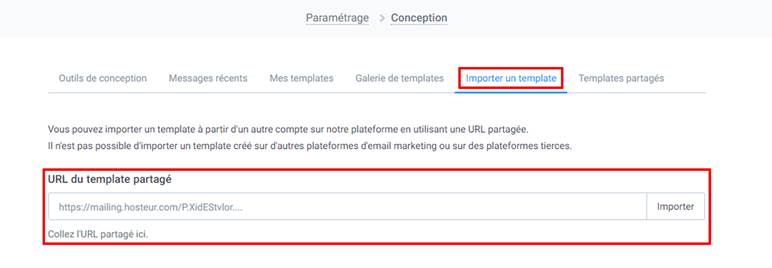- Accueil >
- HWS >
- Ressources >
- Rubrique Aide Hosteur
Partage et importation d’un template d’email
Nous allons voir dans cette documentation comment partager et importer un template d’email d’un compte emailing Hosteur à un autre.
Pour partager un template à partir de votre compte emailing Hosteur vers celui d’un autre utilisateur, il n’est pas nécessaire d’exporter ou d’importer le code HTML du template, il suffit juste d’utiliser un lien.
Remarque : si vous voulez importer des templates créés à partir d’autres plateformes, copiez le code HTML du template et collez-le dans notre éditeur HTML, effectuez ensuite vos modifications si besoin.
Nous verrons donc les étapes à suivre pour :
- Partager un template à partir de la page des campagnes email ou des templates
- Partager un template juste après avoir terminé sa conception
- Importer un template partagé
Partage d’un template à partir de la page des campagnes email ou des templates
- A partir de la page des campagnes email
1. Naviguez vers la page des Campagnes email.
2. Cliquez sur Plus > Partager le template de la campagne où se trouve le template à partager.
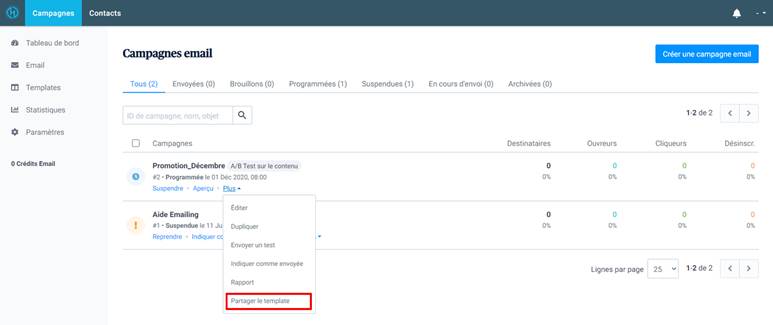
3. L’URL du template s’affichera dans une nouvelle page, il suffit de la copier et de la partager avec d’autres personnes ayant un compte emailing Hosteur.
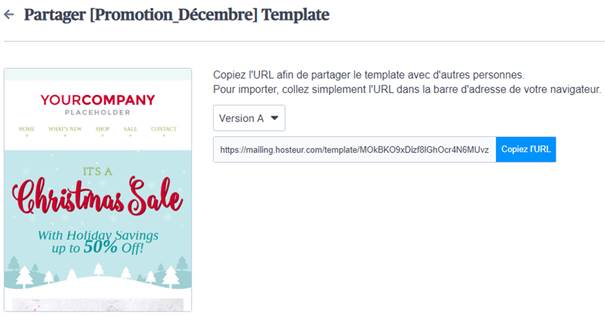
- A partir de la page des templates
1. Naviguez vers la page des Templates.
2. Cliquez sur Plus > Partager le template du template à partager.
3. L’URL du template s’affichera dans une nouvelle page, il suffit de la copier et de la partager avec d’autres personnes ayant un compte emailing Hosteur.
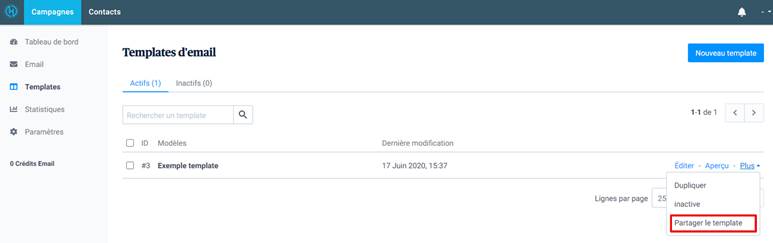
Partage d’un template une fois sa conception terminée
1. Quand la mise en page de votre template ou de votre campagne est finie et enregistrée, cliquez sur le bouton Partager le template (icône encadrée en rouge dans l’image ci-dessous) dans la page de l’étape de conception.
2. L’URL du template s’affichera dans une nouvelle page, il suffit de la copier et de la partager avec d’autres personnes ayant un compte emailing Hosteur.
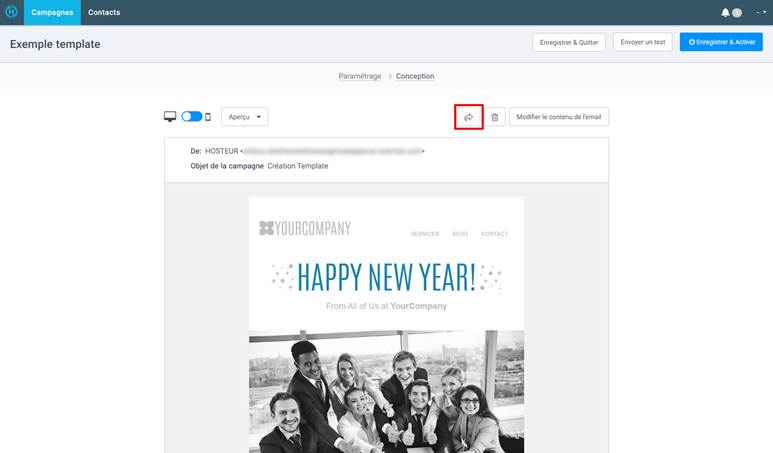
Importation d’un template partagé
En ayant reçu un template partagé, il existe 2 façons de l’importer.
- Entrez l’URL dans la barre d’adresse
1. Copiez et collez l’URL partagée dans la barre d’adresse de votre navigateur web.
2. En cliquant sur Importer ce template, celui-ci s’ouvrira dans l’éditeur avec lequel il a été créé, où vous pourrez le modifier sans affecter le template d’origine.
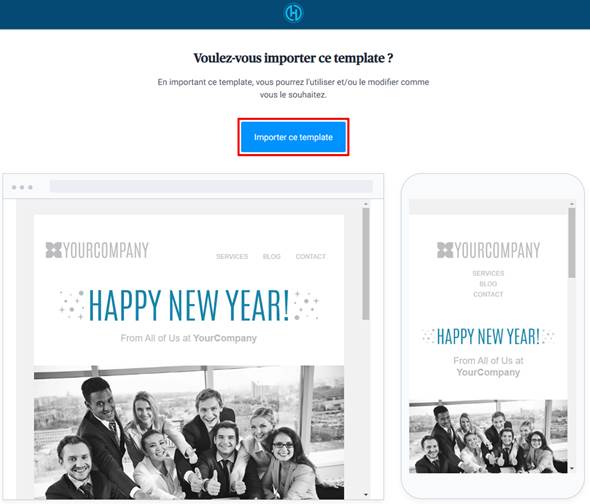
- Choisissez l’option « Importer un template » lors de l’étape de conception de votre template ou de votre campagne
1. Vous pouvez voir l’option Importer un template lors de la création d’un template ou d’une campagne
2. Copiez et collez l’URL partagée dans le champ requis et cliquez sur Importer. Le template s’ouvrira dans l’éditeur avec lequel il a été créé, où vous pourrez le modifier sans affecter le template d’origine.